网站首页 软件下载 游戏下载 翻译软件 电子书下载 电影下载 电视剧下载 教程攻略 音乐专区
霍普软件下载网-旗舰软件下载站,将绿色免费商业版破解软件、共享软件、游戏、电影、电视剧一网打尽!
| 软件 | 趣看CG发布助手 |
| 分类 | 软件下载 |
| 语言 | 简体中文 |
| 大小 | 9.76 MB |
| 版本 | 1.0.0 官方版 |
| 下载 |

|
| 介绍 |
趣看CG发布助手官方版是一款十分受欢迎的视频工具,趣看CG发布助手官方版的界面是炫酷的黑色,调理非常的清晰,该软件可以提供超越传统字幕的广播级实时图形播出效果。可以满足大家的工作所需。 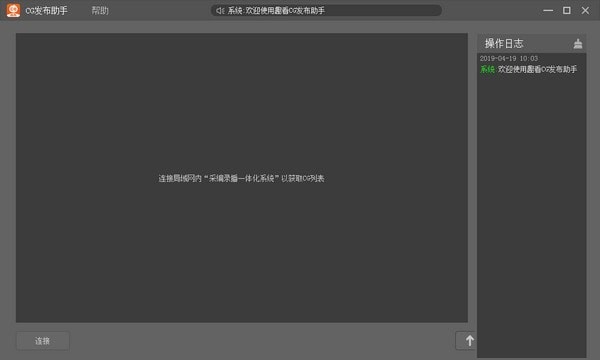 基本简介 什么是CG CG”原为Computer Graphics的英文缩写。随着以计算机为主要工具进行视觉设计和生产的一系列相关产业的形成,国际上习惯将利用计算机技术进行视觉设计和生产的领域通称为CG。 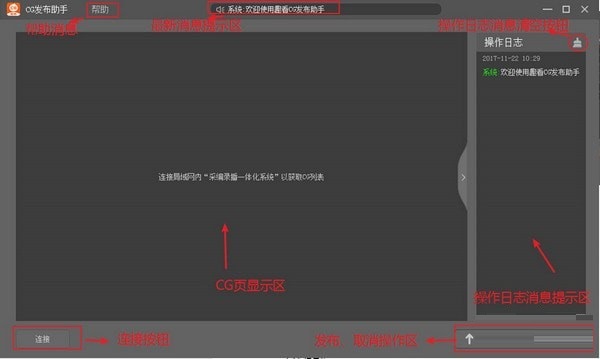 软件特色 1、趣看CG发布助手是趣看公司自主研发,基于新一代计算机图形技术的全三维实时渲染引擎,拥有自主知识产权的新型图文视频包装产品。 2、提供大幅超越传统字幕的广播级实时图形播出效果,引入电视图形制作和播出的新概念,旨在为更高水平的视频内容视觉效果的创意和发布提供全新的解决方案。 3、通过CG系统绚丽的三维包装效果以及快速、灵活的播出控制,全面满足用户新闻、财经、体育、娱乐等各种直播类节目的在线图文包装需求。 使用方法 1、连接 (1)连接设置 点击连接按钮,弹出连接设置框。 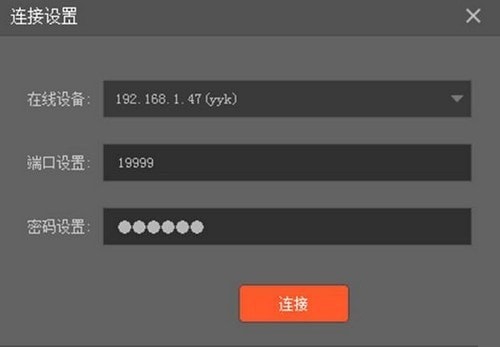 (2)连接 选择登录的在线设备,输入正确的端口号与密码,点击连接,连接成功界面如下: 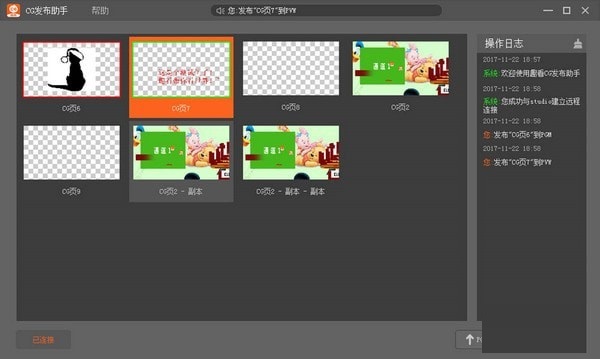 注意:1.连接时,请先确保要连接的录播系统与发布助手处于同一局域网且版本在3.1.4及以上,已经开启并登录。 2.提示连接异常时请根据相关弹窗提示查看连接设置及网络状况。 3.录播系统连接设置详见本手册第四部分。 4.若查看连接设置及网络状况后仍无法正常连接,请检查录播系统所在设备的防火墙设置或杀毒软件配置。 2、发布 选择CG页,点击【↑PGM】、【↑PVW】、【下架】,对CG页做发布到PGM、发布到PVW、下架操作。 可按Ctrl+ALT+Q开启发布助手的快捷键,按键盘[Z],[X],[C]键依次对选中CG页做发布到PGM、发布到PVW、下架操作。亦可以使用键盘上下左右方向键控制CG页的选中。 发布到PGM的CG页边框显示为红色,发布到PVW的CG页边框显示为绿色,选中状态的CG页背景显示为橙色。 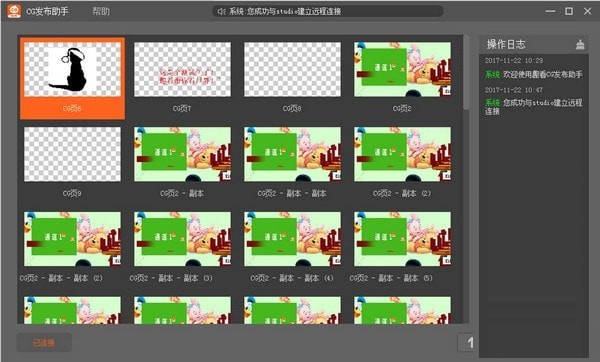 3、操作日志 操作日志内显示本机和局域网内其他发布助手的操作的消息提示,具体显示格式为“操作时间+名称+操作内容”。可点击右侧清除按钮对操作日志消息进行清空操作。 4、快捷键 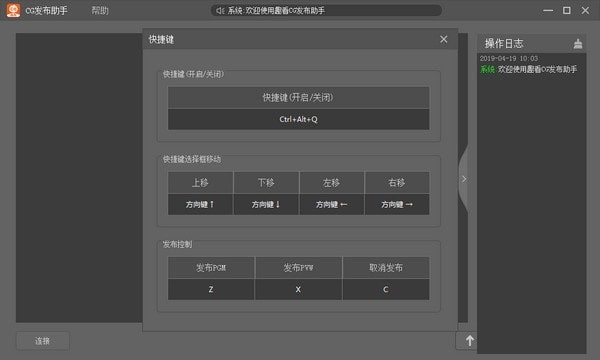 安装方法 1、下载解压趣看CG发布助手官方版压缩包,点击下一步 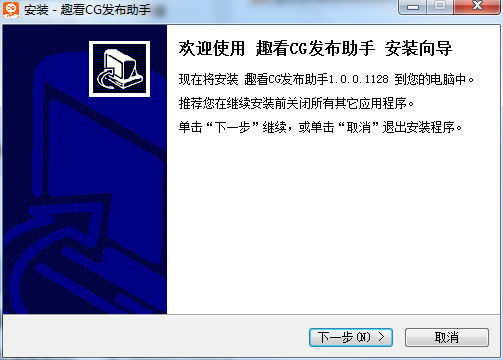 2、选择安装路径 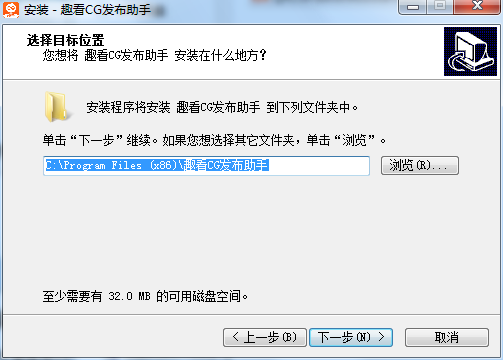 3、点击安装即可 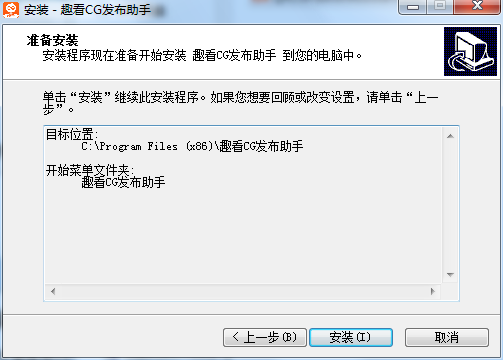 常见问题 Q1:操作日志区主要提示哪些操作消息? A:操作日志区提示您在发布助手上做的连接、断开连接、发布、取消发布等操作以及同一局域网内其他发布助手的连接、断开、发布、取消发布以及录播系统端做的CG添加、删除、编辑、发布、取消发布的操作等。 Q2: 连接时,提示加入黑名单怎么办? A:录播系统V3.1.4版本及以上的CG模块-远程CG设置-CG连接处有解除黑名单功能,选择设备,点击【解除黑名单】按钮即可。详见本手册第四部分。 Q3:录播系统端CG连接可以不设置密码吗? A:为了您的信息安全,我们在录播系统端新增了端口与密码不能为空的限制。 Q4:CG编辑器开启,为何录播系统CG连接设备页签中不显示? A:CG编辑器V2.1.3及以下版本暂时不支持未连接状态被搜索到,只有开启后正常连接才能显示在连接设备页签上 Q5:CG编辑器正常连接后,为何录播系统连接设备页签中显示的设备名称为unknow? A: CG编辑器V2.1.3及以下版本不支持识别设备名称。 Q6:为什么修改了发布助手的设备名称后,其他发布助手操作日志区提示的设备名称并没有被修改? A: 设备名称修改后,需重新和录播系统建立远程连接,才能更新设备名称。 小编推荐:趣看CG发布助手官方版是非常不错的一款软件,能够解决很多视频实时播放效果,软件功能强大,简单易上手。 |
| 截图 | |
| 随便看 |
|
免责声明
本网站所展示的内容均来源于互联网,本站自身不存储、不制作、不上传任何内容,仅对网络上已公开的信息进行整理与展示。
本站不对所转载内容的真实性、完整性和合法性负责,所有内容仅供学习与参考使用。
若您认为本站展示的内容可能存在侵权或违规情形,请您提供相关权属证明与联系方式,我们将在收到有效通知后第一时间予以删除或屏蔽。
本网站对因使用或依赖本站信息所造成的任何直接或间接损失概不承担责任。联系邮箱:101bt@pm.me